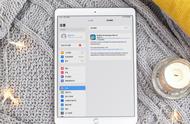本文将展示C# 一份源码生成Android和ios,在iphone 真机上运行调试app
并且,不需要付费的apple开发者账号, 只是普通的apple id 就可以调试。
可以在苹果电脑上VS2019开发实现,如果是在Windows上开发,需要苹果电脑搭配windows电脑,单纯只有windows电脑是无法完成编译运行ios应用,这就是苹果的独有的限制!比安卓繁琐。([抠鼻]先别划走,看到最后涨知 识,不要因为没有电脑就不看嘛[泣不成声])
准备工作:
在苹果电脑xcode中加入 apple id
在VS2019 中编译我们的c# ios应用,根据VS2019提示打开苹果电脑远程登录功能,实现VS2019和苹果电脑Xcode无线连接。也就是说两台电脑通过开发工具实现了配对。
1、苹果电脑端操作

- 将iphone 通过USB接口连接苹果电脑
- 用Xcode随便新建一个app项目后,编译并生成。 这样做的目的是生成 签名标识 和 预配配置文件。并记下签名标识名称 ,如上图。
- 在xcode选择是iphone真机,而不是xcode内置的仿真模拟器
在xcode尝试编译运行此随便新建的app项目,这目的是为了 生成 签名标识 和 预配配置文件并且会自动保存在苹果电脑上的
2、Windows端 VS2019 操作

在Windows电脑VS2019中的 C# 解决方案中,在iOS项目上,右击属性,
- iOS捆绑包签名 > 捆绑包签名 方案选择 手动预配
- 手动预配 > 签名标识 选择 Develope(Automatic)
- 预配配置文件 > 找不到配置的配置文件
因为前一步苹果电脑Xcode 编译运行了那个随便创建的项目已创建签名标识和预配配置文件,并自动存储在 苹果电脑主机上。 由于 Visual Studio 2019 已与 Mac苹果电脑已配对,因此可访问签名标识和配置文件。 如果未列出,建议重启 Visual Studio 2019 ,此处没有列出,重启依然未列出,所以此处选择找不到配置的配置文件
3、确保VS2019中C# iOS 应用的标识符正确

- VS2019中双击打开info.plist
- 修改捆绑包标识符,输入和苹果电脑xcode中签名标识名称一致,即使VS2019 找不到配置的配置文件,依然可以正常生成编译 iOS 应用
- VS2019中 捆绑包标识符 就是xcode中项目的 签名标识名称
完成上述工作后,iphone与苹果电脑USB连接着,然后在Windows VS2019上点运行调试。因为Windows与苹果电脑已无线连接,已配对,所以完成上述操作,就可以看到VS2019正在向iphone编译生成部署,然后苹果电脑USB连接中的iphone,会显示我们开发的C# 的 ios应用。
如果提示运行失败。解锁iphone,并检查iphone的安全设置: iPhone 设置 > 通用 > 设备管理 看到和我们apple id关联的开发者应用。点击去,信任应用,解除iphone限制
写在最后:
本文接续上篇文章
补充完成 C#在iphone真机中运行调试 ios 应用
至此,从C# 编写一份代码,同时实现生成iOS和Android的应用,并且在安卓手机和iPhone真机上实现高度和运行的展示的过程就已完整展现给大家。
希望本文对有志想通过学习进入高工资收益的IT开发者行业,或者WEB前端等开发者想接触后端的人有所帮助。让初学者整天在Java、python等开发语言广告之外, 对于c# 开发语言, Visual Studioi 2019, 苹果Xcode和vs2019配合开发手机app的看法上有所突破,又能帮大家快速入门